Windows V2.4.5 iOS 8.1.3-8.4
 Bước 2: Máy tính bạn phải cài iTunes và iTunes phải nhận dạng thiết bị iPhone, iPad..
Bước 2: Máy tính bạn phải cài iTunes và iTunes phải nhận dạng thiết bị iPhone, iPad..Bước 3: Tắt Find My Phone, nếu không dùng tính năng Tìm iPhone thì bỏ qua bước này, vào Setting->iCloud--> Find My Phone--> chọn OFF.
Bước 4: Tắt Passcode, không đặt passcode thì bỏ qua bước này, vào Setting--> Touch ID & Passcode để tắt. ( không đặt passcode thì cũng bỏ qua )
Bước 5: Nên xóa mọi nội dung và cài đặt trước khi làm. Vào Setting->General->Reset-> Erase All Content and Setting ( sao lưu dữ liệu lại trước khi thao tác ) hoặc restore lại 8.3 bằng iTunes.
Bước 6: Bật chế độ máy bay.
Bước 7: Click phải lên TaiG chọn Run as Administrator ( nếu bạn dùng win 7, win8,..win XP không cần)
Bước 8: Kết nối iPhone với TaiG và bỏ đánh dấu 3K Assitant, rồi click vào Start để bắt đầu Jailbreak.
Bước 9: Khi tools chạy đến khoảng 12,13% iPhone sẽ khởi động lại.
Bước 10: Sau khi khởi động lại tools sẽ tiếp tục quá trình Jailbreak khi chạy xong trên TaiG sẽ báo Jailbreak Succeeded!



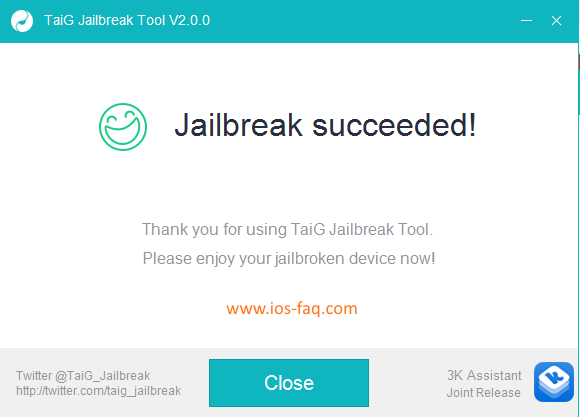
Bước 11: iPhone sẽ khởi động lại trên màn hình Home sẽ có icon Cydia quen thuộc.


Sau khi Jailbreak xong các bạn muốn truy cập vào file hệ thống bằng iTools thì vào Cydia addsource apt.taig.com, sau đó tìm TaiG AFC2 vào là truy cập vào file hệ thống được nhé.
Bạn nào đã dùng TaiG phiên bản cũ thì có thể addsource apt.taig.com để cập nhật trên cydia mà không phải jailbreak lại nhé.
Trong quá trình jaibreak có phát sinh lỗi thì các bạn nên đọc qua hướng dẫn
http://www.ios-faq.com/2015/06/cach-khac-phuc-mot-so-loi-khi-jailbreak.html

